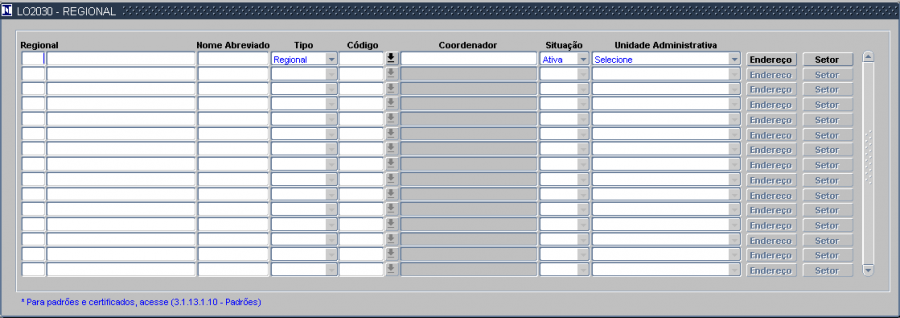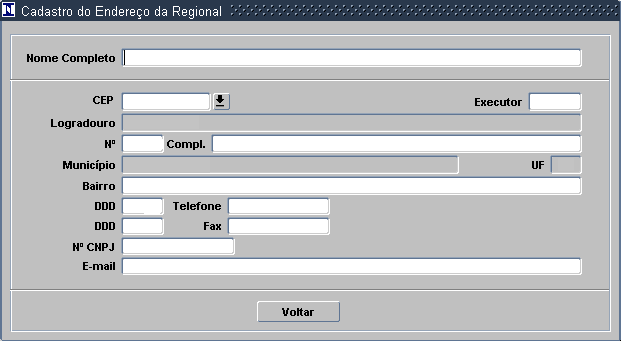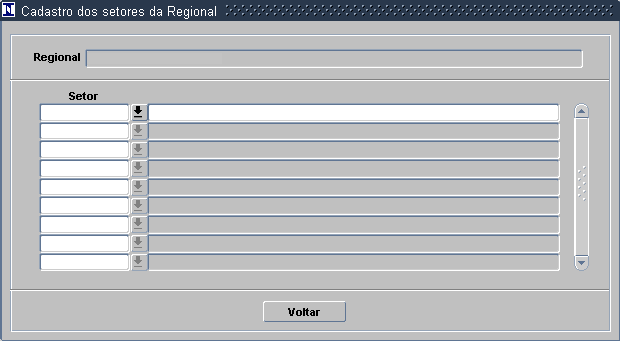Mudanças entre as edições de "1.1.1.4 - Regionais (LO2030)"
| Linha 15: | Linha 15: | ||
[[File:Regionais.PNG|frame|center|500px|Imagem 1]] | [[File:Regionais.PNG|frame|center|500px|Imagem 1]] | ||
| − | [[File:01_OS5611_lo2030.png| | + | [[File:01_OS5611_lo2030.png|900px|center]] |
<br> | <br> | ||
-'''''Regional:''''' Código e nome da regional;<br><br> | -'''''Regional:''''' Código e nome da regional;<br><br> | ||
-'''''Nome Abreviado:''''' Nome abreviado da regional;<br><br> | -'''''Nome Abreviado:''''' Nome abreviado da regional;<br><br> | ||
| − | -'''''Tipo:''''' Selecionar o tipo da regional que pode ser: [Regional], [Sede], [Diretoria] ou [Setor];<br><br> | + | -'''''Tipo:''''' Selecionar o tipo da regional que pode ser: [''Regional''], [''Sede''], [''Diretoria''] ou [''Setor''];<br><br> |
-'''''Código:''''' Matrícula do coordenador da regional;<br><br> | -'''''Código:''''' Matrícula do coordenador da regional;<br><br> | ||
-'''''Coordenador:''''' '''[[#I3|<big><big>³</big></big>]]'''Nome do coordenador da regional;<br><br> | -'''''Coordenador:''''' '''[[#I3|<big><big>³</big></big>]]'''Nome do coordenador da regional;<br><br> | ||
-'''''Situação:''''' Selecionar a situação do cadastro da regional, ou seja, se este cadastro está ativo ou inativo;<br><br> | -'''''Situação:''''' Selecionar a situação do cadastro da regional, ou seja, se este cadastro está ativo ou inativo;<br><br> | ||
| − | -'''''Unidade Administrativa:''''' Selecionar a unidade administrativa que pode ser [SURSS] ou [CORED];<br><br> | + | -'''''Unidade Administrativa:''''' Selecionar a unidade administrativa que pode ser [''SURSS''] ou [''CORED''];<br><br> |
| − | - Botão ''''Endereço:''''' ao pressionar o botão serão visualizados os campos para que seja informado o endereço da unidade, conforme abaixo:<br><br> | + | - Botão '''''Endereço:''''' ao pressionar o botão serão visualizados os campos para que seja informado o endereço da unidade, conforme abaixo:<br><br> |
| − | [[File:02_OS5611_lo2030.png| | + | [[File:02_OS5611_lo2030.png|700px|center]] |
<br> | <br> | ||
-'''''Nome Completo:''''' Será visualizado o nome completo da regional que foi selecionada para que o endereço seja cadastrado;<br><br> | -'''''Nome Completo:''''' Será visualizado o nome completo da regional que foi selecionada para que o endereço seja cadastrado;<br><br> | ||
| Linha 44: | Linha 44: | ||
-'''''E-mail:''''' e-mail da regional para contato.<br><br> | -'''''E-mail:''''' e-mail da regional para contato.<br><br> | ||
| − | - Botão ''''Setor:''''' ao pressionar o botão serão visualizados os campos para que sejam informados os setores existentes na regional, conforme abaixo:<br><br> | + | - Botão '''''Setor:''''' ao pressionar o botão serão visualizados os campos para que sejam informados os setores existentes na regional, conforme abaixo:<br><br> |
| − | [[File:03_OS5611_lo2030.png| | + | [[File:03_OS5611_lo2030.png|700px|center]] |
| + | <br> | ||
| + | -'''''Regional:''''' será visualizado o nome abreviado e completo da regional selecionada;<br><br> | ||
| + | -'''''Setor:''''' nome abreviado e completo do setor que será vinculado à regional.<br><br> | ||
=Regras de negócio= | =Regras de negócio= | ||
Essa tela possui; | Essa tela possui; | ||
Edição das 16h44min de 27 de fevereiro de 2024
Barra de Tarefas do SGI
Para ter acesso às informações referentes às funcionalidades da tela, clicar em Introdução ao SGI .
Introdução
Esta funcionalidade serve para cadastrar Regionais
Acesso
Acesso a tela 1.1.1.4 - Regionais (LO2030), utilizando o caminho indicado na Imagem 1.
-Regional: Código e nome da regional;
-Nome Abreviado: Nome abreviado da regional;
-Tipo: Selecionar o tipo da regional que pode ser: [Regional], [Sede], [Diretoria] ou [Setor];
-Código: Matrícula do coordenador da regional;
-Coordenador: ³Nome do coordenador da regional;
-Situação: Selecionar a situação do cadastro da regional, ou seja, se este cadastro está ativo ou inativo;
-Unidade Administrativa: Selecionar a unidade administrativa que pode ser [SURSS] ou [CORED];
- Botão Endereço: ao pressionar o botão serão visualizados os campos para que seja informado o endereço da unidade, conforme abaixo:
-Nome Completo: Será visualizado o nome completo da regional que foi selecionada para que o endereço seja cadastrado;
-Cep: informar o CEP do endereço da regional;
-Executor: informar o órgão que vai executar o serviço;
-Logradouro: ³ Nome do logradouro do endereço da regional;
-Nº: Número do logradouro;
-Compl.: Complemento do logradouro;
-Município: ³Nome do município;
-UF: ³ Unidade Federativa;
-Bairro: Bairro do endereço da regional;
-DDD: DDD do telefone de contato na regional;
-Telefone: Número do telefone de contato na regional;
-DDD: DDD do fax da regional;
-Fax: Número do fax da regional;
-Nº Cnpj: Número do CNPJ;
-E-mail: e-mail da regional para contato.
- Botão Setor: ao pressionar o botão serão visualizados os campos para que sejam informados os setores existentes na regional, conforme abaixo:
-Regional: será visualizado o nome abreviado e completo da regional selecionada;
-Setor: nome abreviado e completo do setor que será vinculado à regional.
Regras de negócio
Essa tela possui;
- Campo com o preenchimento obrigatório;
- Campo com a função de duplo clique (chama outra tela);
- Campo com a função de preenchimento automático.
- Permite o uso da tecla F8 pesquisar;
- Permite o uso da tecla F7 Limpar;